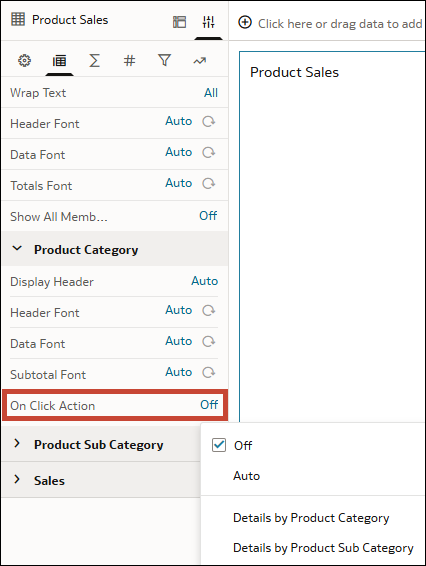Apresentar Valores nas Visualizações de Tabela e Tabela Dinâmica como Ligações
Pode configurar visualizações de tabela ou de tabela dinâmica para apresentar valores de células da tabela como ligações. Os consumidores podem ver quais os valores que são URL e, em seguida, clicar nos valores para invocar imediatamente uma ação de dados.
Pode apresentar valores de coluna como ligações em tabelas ou tabelas dinâmicas para invocar ações de dados ancoradas a essa coluna. Se uma ação de dados estiver ancorada a várias colunas, todas essas colunas devem estar presentes na tabela ou tabela dinâmica para que as ligações funcionem.
Consulte Criar Ações de Dados para Ligar Telas ou Criar Ações de Dados para Ligar a URLs Externos a partir de Telas de Visualização.
- Automático - Ativa todas as ações de dados ancoradas à coluna. Se existir mais de uma, é apresentado um menu.
- <Ação de Dados> - Ativa apenas a ligação para essa ação de dados específica.
Os consumidores podem colocar o cursor sobre os valores das colunas na visualização para verem facilmente quais são as ligações, indicadas por um sublinhado. Em seguida, podem clicar no valor ligado para invocar diretamente a ação de dados. Se existir mais de uma ação de dados definida e disponível para uma coluna, os consumidores podem escolher qual a que pretendem invocar a partir de uma lista pendente.
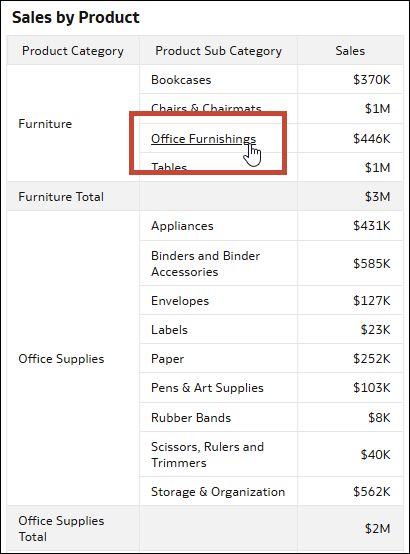
.png
Se uma ação de dados estiver inacessível a um consumidor e tiver selecionado a definição Mostrar Apenas Acessível na página Apresentar, o consumidor não conseguirá ver a ação de dados, mesmo que a tenha disponibilizado através da propriedade Ação ao Clicar. Consulte Ocultar Ações de Dados Inacessíveis num Livro dos Consumidores na Página Apresentar.